很多的公司中都会使用金蝶KIS软件,但是你们知道金蝶KIS中是如何打印凭证的吗?今天在这篇文章中小编就为你们分享了金蝶KIS打印凭证的详细操作步骤。
金蝶KIS打印凭证的详细操作步骤

1、登录金蝶KIS系统,输入用户名、密码,在主控台里点击财务处理,选择凭证管理模块。
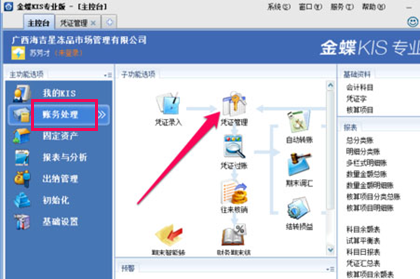
2、首先我们根据弹出的页面选择过滤条件,设置好相应的条件,包括审核与否、过账与否、复核与否。
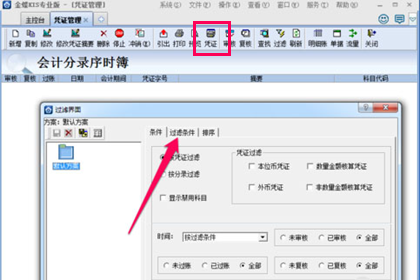
3、选择后点击确定就可以打开符合相关条件的记账凭证界面,工具栏上有各种功能按键,其中包括打印、预览,但是不能直接打印,如果直接点打印的话,打出来的凭证不是我们设置的凭证格式,所以在打印前需要点击凭证按键。
4、点击工具栏中的文件,选择打印设置,调整相应的打印机、纸张大小、方向等等参数,点击确定按钮。
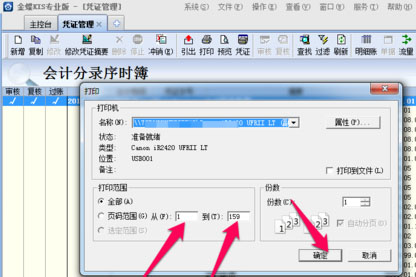
5、点击“文件-打印凭证-打印”按键,就可以连续打印记账凭证,可以手动修改起止页数,然后点击确定就可以了。
6、然后将打印内容直接上传到打印机中,开启打印机进行打印,打印完成后,建议检查下打印效果及内容是否完整。
根据上文为你们描述的金蝶KIS打印凭证的详细操作步骤,你们是不是都学会了呀!











